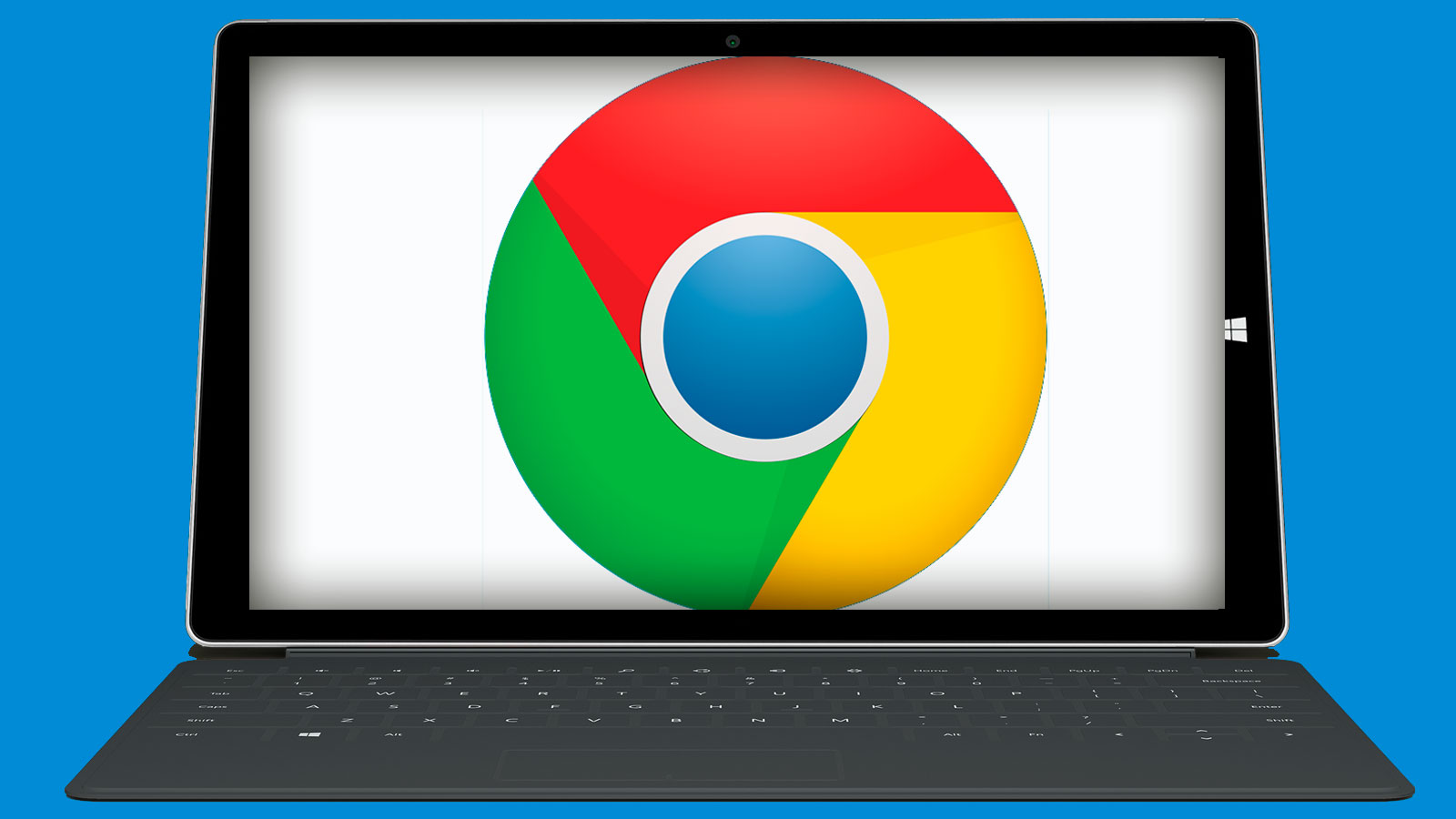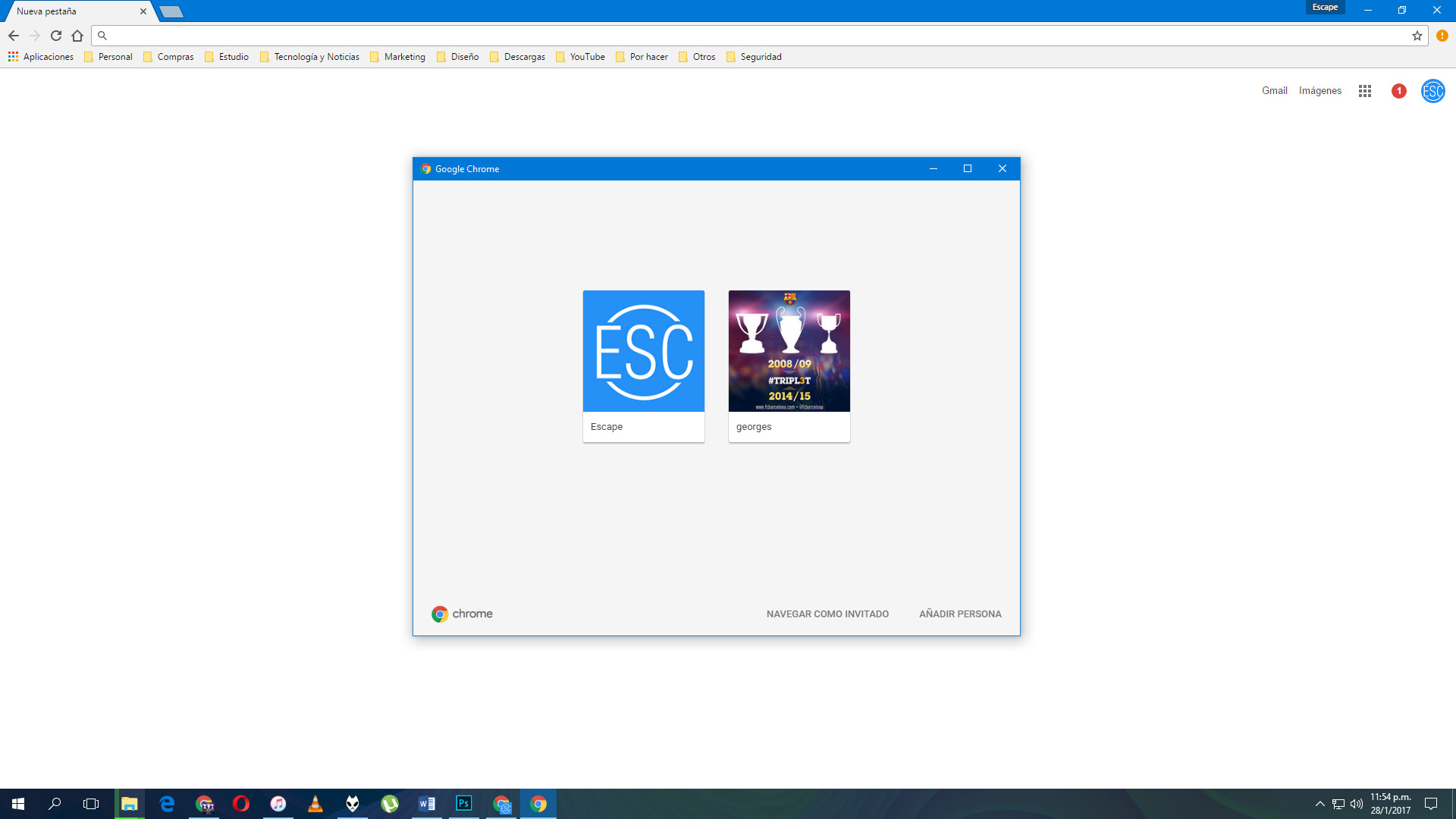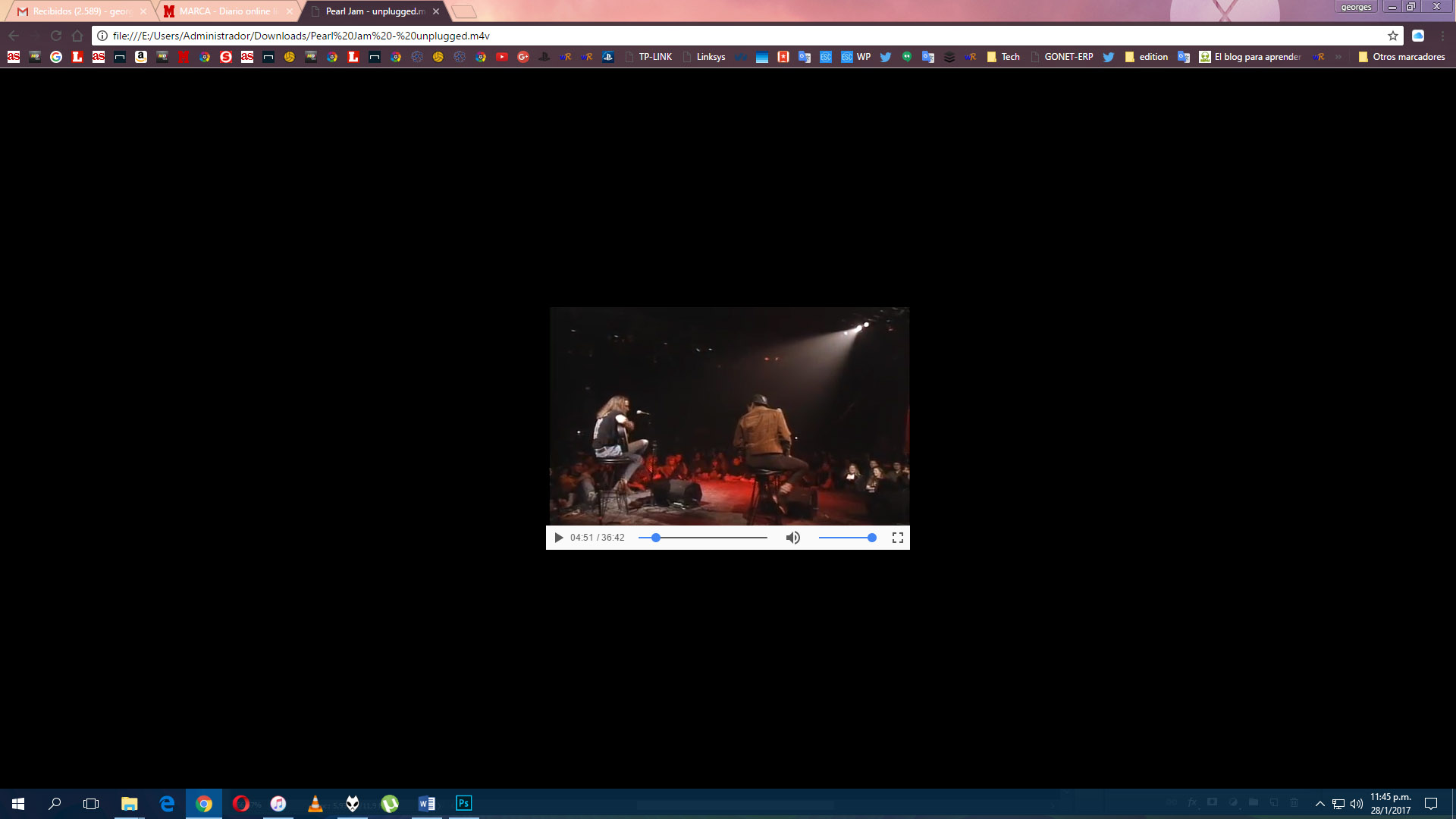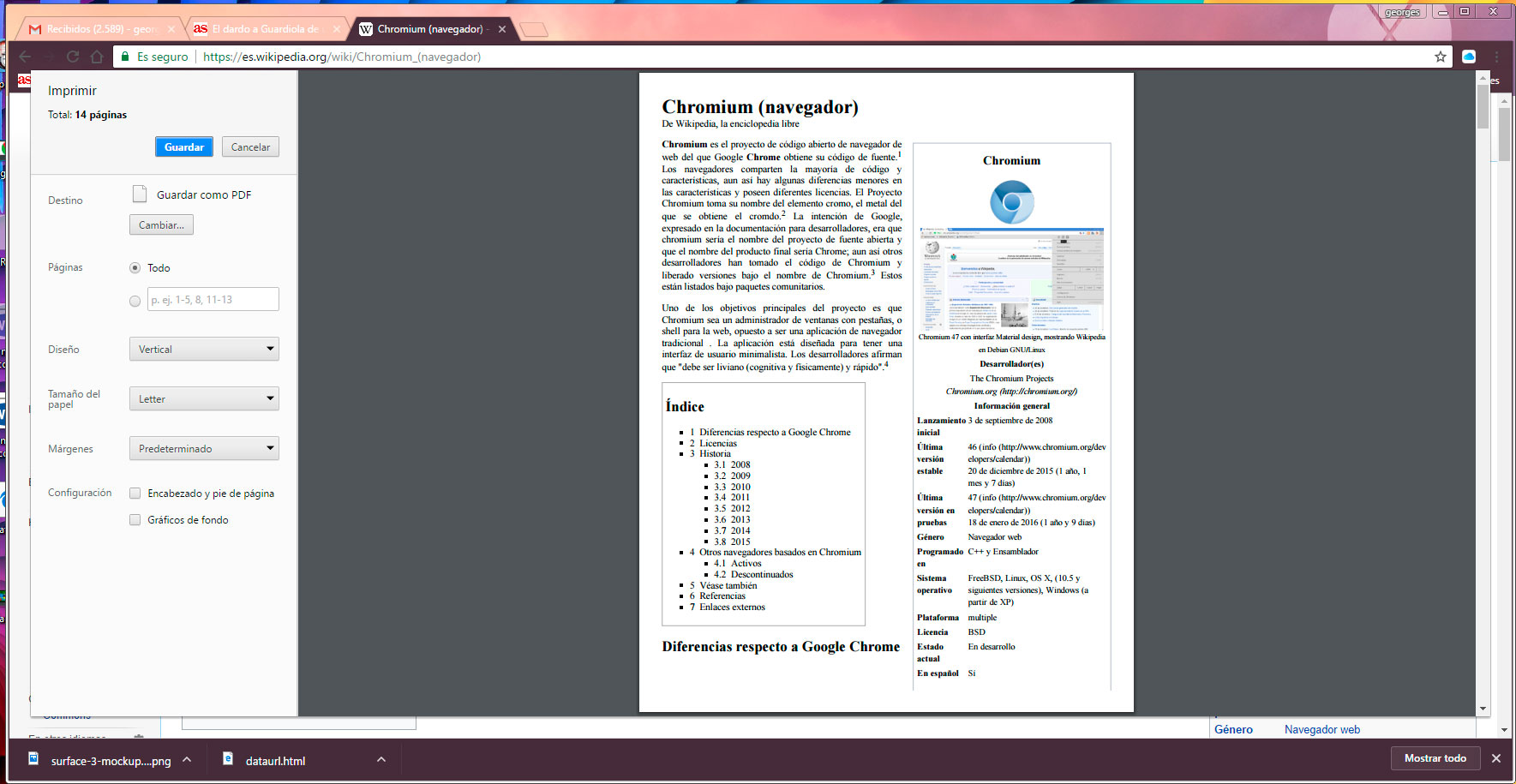Google Chrome es uno de los navegadores más usados tanto en PCs, móviles o Mac, por eso te traemos estos trucos para google chrome para sacar el máximo provecho de este navegador.
Dato curioso.
Como dato curioso y de cultura en general Google Chrome obtiene su código fuente de Chromiun que es un proyecto de código abierto, por tal razón ambos navegadores se parecen porque comparten el código y características.
Los mejores Trucos para Google Chrome en Windows y Mac
Los comandos o Trucos para Google Chrome a continuación son las mismas combinaciones en Windows y Linux, en Mac cambian por la tecla command del teclado.
Perfiles
Una de las nuevas funciones de Chrome es poder utilizar perfiles iniciando tu cuenta de gmail, de esta forma podrás abrir dos o más cuentas de correo en Chrome, personalizar cada perfil con temas, marcadores y favoritos diferentes.
Solo debes iniciar sesión con tu cuenta gmail arriba del lado derecho donde dice Persona 1 luego puedes agregar o remover perfiles y cambiar de un perfil a otro.
Personalizar Chrome
Puedes personalizar Chrome con extensiones, temas, aplicaciones y juegos desde la Chrome Web Store
https://www.youtube.com/watch?v=4QZ8Fz43Ofc
Nueva Pestaña
Control + T y para abrir una pestaña que cerraste por error Mayúscula + Control + T
Mac: Abrir una pestaña nueva y pasar a ella ⌘ + t Volver a abrir la última pestaña cerrada y pasar a ella ⌘ + mayúscula + t
Crear un acceso directo en el Escritorio:
Puedes agregar un acceso directo en el escritorio de una aplicación o página que uses, para ello debes ir a: a los 3 verticales arriba a la derecha del navegador y seleccionar en el menú más herramientas / añadir al escritorio.
Navegar modo incógnito
Cuando no quieras dejar rastros de las páginas que utilices, ideal para cuando estamos fuera de casa, puedes navegar en modo incognito pulsando Control+Shift+N
Mac: ⌘ + mayúscula + n
Ir a la página de descargas:
Para ver o ir a la sección de descargas de Chrome pulsa Control + J allí aparecerán todas las descargas que has hecho con el navegador.
Mac: ⌘ + mayúscula + j
Ir a la página de Historial
Para ir rápidamente al historial de Chrome Pulsa Control + H
Mac: ⌘ + y
Buscar desde la barra de direcciones:
Una de las ventajas de Chrome es que está vinculado al motor de búsquedas de google por tal razón si escribes en la barra de direcciones lo que estés buscando te llevará a google sin necesidad de abrir el buscador.
Abrir la calculadora
Otro de los Trucos para Google Chrome Coloca en la barra de direcciones cualquier cuenta matemática sencilla que quieras y Chrome te dará el resultado y te llevará a la calculadora de Google, por ejemplo 50*5. De igual manera esto sirve como conversor de unidades ya sea monetarias, métricas o volumétricas ej: $ a Euros, 30 inches = cm.
Chrome como reproductor multimedia
Si arrastras un archivo de audio o video a Chrome podras visualizarlo y oírlo desde el navegador sin necesidad de usar un reproductor multimedia adicional.
Para imprimir y salvar en PDF
Pulsa Control + P para abrir el menú de impresión para salvar como PDF cambia la impresora predeterminada dentro de Chrome guardar como PDF y salva lo que desees como PDF
Mac: ⌘ + p
Zoom
Con control y + puedes acercar los elementos de una página y para disminuirlos pusla control y – otra forma es menú de los tres puntos verticales a la derecha y pulsar – o +.
Mac: Agrandar todos los elementos de la página ⌘ y + para Achicar todos los elementos de la página ⌘ y – .
Administrador de Tareas
Para evaluar el consumo de una página puedes abrir el administrador de tareas pulsando Mayúsculas + ESC o segundo botón del mouse sobre la barra direcciones al lado de cualquier pestaña.
Mostrar o Administrar Marcadores
Para mostrar u ocultar la barra de marcadores ctrl + mayúscula + b y para Abrir el Administrador de favoritos Ctrl + mayúscula + o. Para agregar marcadores solo arrastra la dirección de una página a la barra de marcadores, puedes editar el nombre pulsando segundo botón del mouse y eliminarlo por completo dejando solo el favicon de la página.
Mac: Mostrar u ocultar la barra de marcadores ⌘ + mayúscula + b, Abrir el Administrador de favoritos ⌘ + Opción + b
Para agregar Favoritos.
Pulsa sobre la estrella a derecha de la barra de direcciones.
Si deseas conocer todos los atajos de teclados de Chrome visita este link.
si quieres recibir en tu móvil más artículos como este únete al canal de telegram de escape digital desde este enlace